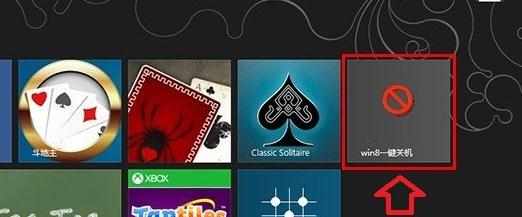win8怎么一键快速关机
Win8在一些方面的精简虽然在一定程度上带来更佳的系统流畅性,但也给很多习惯了使用XP、Win7系统的朋友带来了一些不便。比如没有了开始菜单,令很多初次使用Win8的朋友尴尬不已,关机找不到入口。不过小编认为这些调整影响并不大,比如我们可以创建一个Win8关机快捷键,实现一键快速关机,还在为Win8关机变繁琐而抱怨的朋友值得学习参考。
win8一键快速关机的方法
在Win8桌面空区域,点击鼠标右键,选择“新建”之后再选择“快捷键方式”如下图:
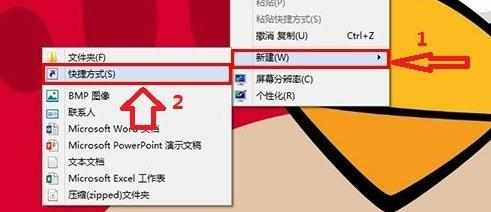
新建Win8快捷键方式
之后在弹出的创建快捷方式对话框里边的“请键入对象的位置”下边输入shutdown.exe -s -t 00,大家可以直接复制这个命令粘贴过去,如果自己键入的话,注意里面有空格,完成之后,点击底部的“下一步”,如下图:
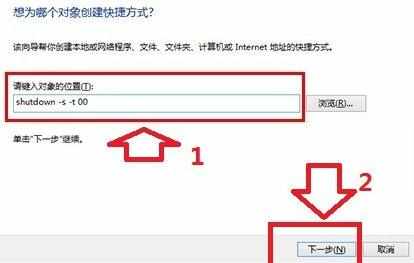
键入关机命令
如上图点击下一步后,之后要我们输入快捷方式名称,我们这个可以随意填写,只要自己知道是Win8一键关机快捷方式即可,这里我们最好上一键关机或者Win8一键关机名称,方便朋友使用自己电脑也可以明白,防止他人误点了,如下图:
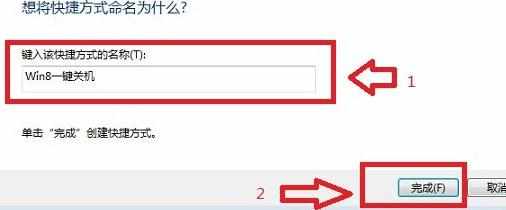
输入快捷方式名称
最后点击底部的完成之后,我们就可以看到Win8桌面上有一个Win8一键关机快捷键了,由于默认图标不怎么好看,为了好看我们还可以更改一些图标,这个步骤大家也可以不进行,为了更好的效果,这里小编还是都介绍以下,在桌面上的“Win8一键关机”快捷键上点击鼠标右键,然后选择属性,之后切换到“快捷方式”选项下,然后点击下边的更改图标,如下图:
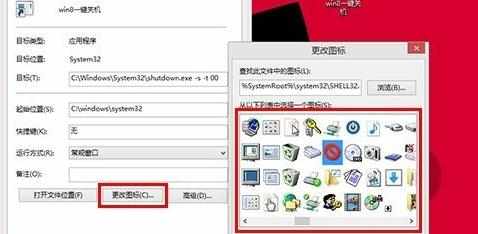
更改Win8一键关机快捷键图标
更改后,点击确定即可看小效果了(往下看),另外我们还可以将该快捷方式固定到Win8开始屏幕,方便大家不管是在开始屏幕还是在Win8桌面上都可以一键关机,将该快捷方式固定到开始屏幕很简单,在其上右键选择即可,如下图:
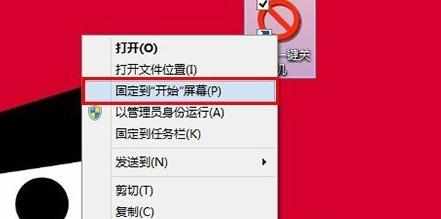
Win8一键关机快捷方式固定到开始屏幕方法